ウェブサイトを運営していて「なんだか表示が遅い気がする…」「スマホで見ると使いづらい…」と感じたことはありませんか?こうした悩みは、ビジネスサイトやブログを運営する多くの方が直面する課題です。
「せっかく作ったサイトなのに、お客様がすぐに離脱してしまう。原因がわからない…」
「モバイルでの表示が遅いせいで、検索順位が下がっているのではないかと心配…」
このような悩みを抱えている方にとって、Googleが提供する無料ツール「Test My Site」は強い味方になります。サイトのURLを入力するだけで、モバイル表示速度や改善点を簡単に確認できるため、専門知識がなくても自分のサイトパフォーマンスを把握できます。
サイト表示速度はユーザー体験だけでなく、検索順位にも影響を与える重要な要素です。Test My Siteを活用することで、具体的な改善ポイントが明確になり、訪問者の満足度向上やビジネス成長につながります。
この記事では、Test My Siteの基本的な使い方から、測定結果の読み方、サイト速度を改善するための具体的な方法まで詳しく解説します。また、PageSpeed Insightsとの連携方法や、実際のデバイスでの確認手順なども紹介しています。ウェブサイトのパフォーマンス向上を目指す方にとって、必要な情報をわかりやすくまとめました。
このページに書いてあること
Test My Siteとは何か
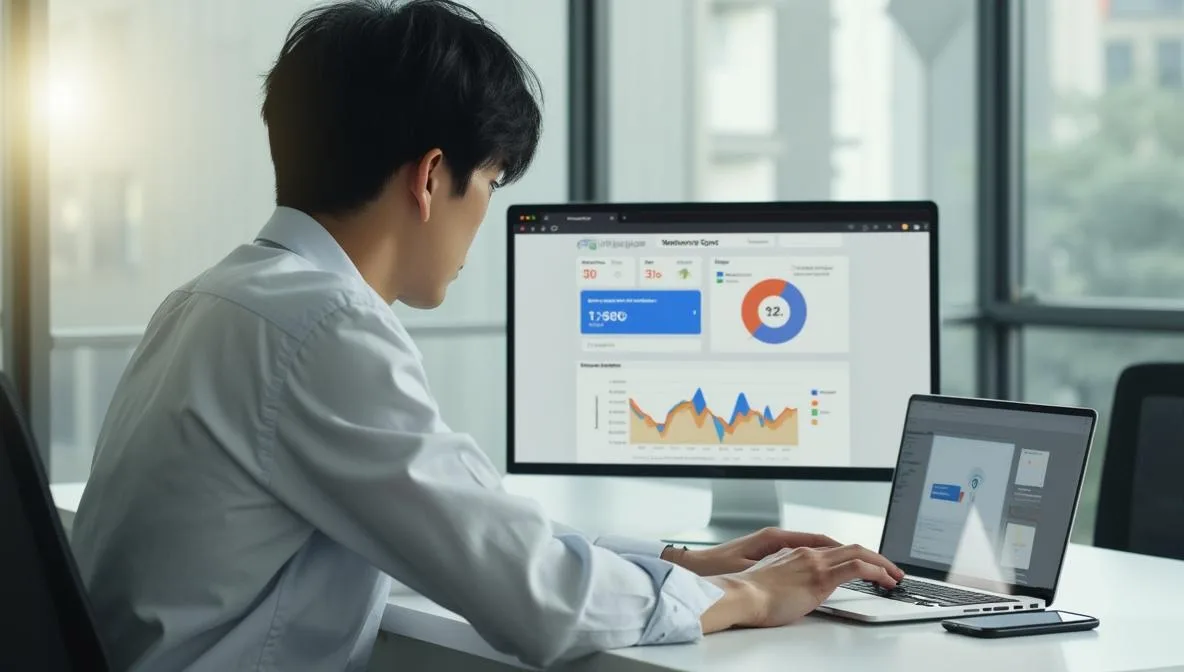
Test My Siteは、Googleが無料で提供するウェブサイト分析ツールで、特にモバイルでのパフォーマンスを重視した測定が可能です。サイトのURLを入力するだけで、ページの読み込み速度やユーザビリティの問題点を簡単に確認できます。専門的な知識がなくても直感的に使えるため、ウェブサイト運営者なら誰でも活用できるでしょう。
この分析ツールの最大の特徴は、モバイルファーストの視点からサイト評価を行う点にあります。スマートフォンでの表示速度が遅いと、ユーザーの離脱率が高まり、結果的にビジネス機会の損失につながるため、Test My Siteによる定期的なチェックが重要となっています。競合サイトとの比較機能も備えており、業界内での自社サイトの立ち位置も把握できます。
Googleが提供する無料のサイト速度測定ツール
Test My Siteは、Googleが開発・提供している無料のサイト速度測定ツールです。ウェブサイトのモバイル表示速度を簡単に分析できる点が最大の特徴といえるでしょう。専門的な知識がなくても、URLを入力するだけで客観的な数値データが得られます。
このツールが重要視されている理由は、モバイルユーザーの増加に伴い、サイト表示速度がビジネス成果に直結するようになったためです。Googleの調査によると、表示速度が3秒を超えるとユーザーの53%が離脱するという結果が出ています。Test My Siteを使えば、こうした問題点を迅速に特定できるのです。
具体的な機能としては、モバイル端末での読み込み速度測定、業界平均との比較分析、速度改善によるコンバージョン率向上の予測などがあります。特に注目すべき点は、3G回線を想定した測定ができることで、様々なネットワーク環境でのユーザー体験を把握できます。測定結果はPDFでダウンロードして保存することも可能です。
また、Test My Siteの分析結果は技術者だけでなく、マーケティング担当者や経営者にもわかりやすく表示されるため、チーム全体でサイト改善の方向性を共有しやすい利点があります。サイトパフォーマンスの継続的な監視と改善に欠かせないツールといえるでしょう。
モバイルサイトのパフォーマンス分析機能
Test My Siteは単なるサイト速度測定ツールではなく、モバイルサイトの多角的なパフォーマンス分析が可能です。このツールを使うことで、読み込み速度だけでなく、ユーザーエクスペリエンスに影響を与える様々な要素を総合的に評価できます。
Test My Siteのパフォーマンス分析機能は、特にモバイルユーザーの行動パターンを考慮した設計になっています。たとえば、「最初のコンテンツが表示されるまでの時間」や「インタラクティブになるまでの時間」など、ユーザーが体感する実質的な速度を測定できるため、技術的な数値だけでなく実際のユーザー体験を把握できます。これによって、訪問者が感じるストレスポイントを特定しやすくなるのです。
また、モバイルサイトの分析において特筆すべき機能として、デバイスやネットワーク環境の違いによる影響を確認できる点があります。例えば、以下のような分析が可能です。
- 3G・4G・5G回線など異なる通信環境でのパフォーマンス比較
- 様々な端末スペックでの動作予測
- 地域による読み込み速度の違いの可視化
さらに、Test My Siteでは競合サイトとのベンチマーク機能も提供しています。同業種のウェブサイトと比較することで、自社サイトの強みや弱みを明確に把握できます。業界平均と比べて自社サイトがどの程度のパフォーマンスなのかが一目でわかるため、改善の優先順位付けに役立ちます。
Test My Siteの分析機能はデータを視覚的にわかりやすく表示するため、技術担当者だけでなく経営者やマーケティング担当者など、様々な立場の人が現状を理解しやすいという利点もあります。サイト改善に向けたチーム全体の意識共有に活用してみてはいかがでしょうか。
他のサイト速度測定ツールとの違い
Test My Siteが他のサイト速度測定ツールと比較して際立っているのは、モバイルファーストの視点に特化している点です。多くの測定ツールがデスクトップとモバイルの両方に対応していますが、Test My Siteはスマートフォンでの体験を最優先に設計されています。
この特徴は現代のウェブ環境において非常に重要です。なぜなら、インターネットトラフィックの60%以上がモバイルデバイスからのアクセスだからです。Test My Siteは特に3G回線環境でのテストに対応しており、途上国や通信環境が不安定な地域でのユーザー体験も想定できます。
他ツールとの大きな違いとして、ビジネス指標との連携が挙げられます。例えば、サイト速度が1秒改善した場合の売上向上予測やコンバージョン率の変化など、技術的な数値だけでなく経営者にもわかりやすい指標で結果を表示します。これにより、技術担当者だけでなく意思決定者にもサイト速度の重要性を伝えやすくなっています。
また、Test My Siteの結果レポートはシンプルで直感的なデザインになっています。専門知識がなくても理解しやすい表現で改善点が示されるため、WebPageTest等の詳細なテクニカルデータを提供するツールと比べて、初心者にも使いやすい特徴があります。
さらに、Google検索エンジンとの親和性も見逃せない利点です。Googleが提供するツールであるため、SEOの観点から重視される指標と一致しており、検索順位向上に直結する改善点を的確に把握できます。サイト改善の優先順位付けが明確になるのも大きなメリットといえるでしょう。
Test My Siteの使い方と基本操作

Test My Siteは直感的に操作できる設計になっており、サイト所有者が簡単にモバイル表示速度を確認できます。使用するには公式サイトにアクセスし、測定したいウェブサイトのURLを入力するだけで分析が始まります。わずか数秒で結果が表示されるため、急いでいる方でもすぐに情報を得られるでしょう。
測定結果では、ページ読み込み時間や業界平均との比較データが視覚的にわかりやすく表示されます。さらに、スマートフォン表示での具体的な問題点も指摘されるので、優先的に改善すべき箇所が一目瞭然です。初めて使用する方でも、基本的な操作から結果の解釈まで迷うことなく進められる仕組みになっています。
サイトURLの入力方法
Test My Siteでサイトを分析するには、まずサイトURLを正確に入力することが重要です。このプロセスは非常にシンプルですが、いくつか押さえておくべきポイントがあります。
Test My Siteのホーム画面にアクセスすると、中央に入力フィールドが表示されます。ここには分析したいウェブサイトの完全なURLを入力してください。「https://」や「www」も含めた正確なURLの入力が必要です。例えば「https://www.example.com」のような形式が適切でしょう。
URLを入力する際に注意すべき点がいくつかあります。トップページだけでなく、特定のページも分析可能なため、速度改善が必要な個別ページのURLを指定することもできます。また、httpとhttpsの違いは重要なので、自分のサイトで使用しているプロトコルを間違えないようにしましょう。
入力フィールドにはプレースホルダーテキストとして「URLを入力」と表示されていることが多いです。URLを入力した後は、「テスト開始」や「分析」などのボタンをクリックするだけです。ボタンの表記は時期によって若干異なる場合がありますが、主要な機能は変わりません。
複数のURLを一度に分析することはできないため、比較したい場合は1つずつ測定する必要があります。また、国や地域によって表示速度が異なることもあるため、一部のバージョンではテスト地域を選択できる機能も提供されています。
URLを入力して分析ボタンをクリックすると、Test My Siteはバックグラウンドでサイトの読み込みテストを行い、結果が表示されるまで数秒から数十秒程度かかります。この間、画面上には進行状況を示すインジケーターが表示されるので、完了するまで待ちましょう。
測定結果の見方と読み方
Test My Siteで測定を実行すると、わかりやすいグラフィカルな結果画面が表示されます。この測定結果を正しく理解することで、サイト改善の具体的な方向性が見えてきます。
まず、測定結果の画面上部には総合的なモバイル速度スコアが10段階または100点満点で表示されます。このスコアは一目でサイトの現状を把握できる重要な指標です。85点以上であれば良好、50点以下は早急な改善が必要と判断できるでしょう。色分けされた表示(緑・黄・赤)も直感的な理解を助けてくれます。
結果画面の中央部分には、より詳細なパフォーマンス指標が並びます。特に重要なのは「読み込み時間」で、平均的な3G回線での表示完了までにかかる秒数を示しています。業界平均値との比較グラフも表示されるため、競合サイトと比べて自社サイトがどの程度の位置にあるのか把握できます。
また、Test My Siteの結果には「推定トラフィックロス」という独自の指標も含まれています。これは表示速度の遅さによって失われる可能性のある訪問者数を予測した数値です。ビジネス視点での改善緊急度を判断する際に役立ちます。
測定結果の下部には具体的な改善提案が箇条書きで表示されます。これらは優先度順に並べられているので、上位の項目から取り組むと効率的でしょう。各提案をクリックすると、より詳しい説明が表示される仕組みになっています。
最後に、結果レポートはPDFでダウンロードできる機能があります。定期的に測定して過去のレポートと比較することで、改善の進捗状況を客観的に評価できるようになっていますよ。サイト管理者だけでなく、上司や関係者との情報共有にも活用してみてください。
スマートフォンでの表示速度チェック手順
スマートフォンでTest My Siteを使って表示速度をチェックする方法は、デスクトップ版よりもさらに手軽です。実際のモバイル環境で自社サイトのパフォーマンスを確認できるため、よりリアルなユーザー体験に基づいた分析が可能になります。
まず、スマートフォンのブラウザからGoogle Test My Siteにアクセスします。画面に表示される入力フォームに、チェックしたいウェブサイトのURLを入力するだけで測定が開始されます。デスクトップ版と同様の操作性ですが、外出先でもすぐに測定できる利便性があります。
測定中は、モバイルネットワーク環境(3G/4G)を選択できる場合もあるため、様々な通信状況での表示速度を比較検討できます。実際のユーザーが使用する環境に近い条件でテストすることが重要なポイントです。例えば、混雑した店内や地下など電波状況が良くない場所でも確認してみると良いでしょう。
結果画面では、モバイル表示速度のスコアとともに、改善すべき項目が優先順位付きで表示されます。これらの項目はタップして詳細を確認できるので、その場で問題点を把握できます。また、異なるスマートフォン機種での測定結果を比較したい場合は、複数の端末で同じURLをテストすることをおすすめします。
測定結果をチーム内で共有したい場合は、スクリーンショットを撮るか、メール共有機能を利用しましょう。定期的に同じ条件でテストを繰り返すことで、サイト改善の効果を継続的に確認できるため、サイト最適化の進捗管理にも役立ちます。
PageSpeed Insightsとの連携活用

Test My Siteと連携して使用できるPageSpeed Insightsは、ウェブサイトのパフォーマンスをより詳細に分析できる強力なツールです。Test My Siteで基本的な速度測定を行った後、PageSpeed Insightsに移行することで、モバイルとデスクトップの両方の視点からサイトパフォーマンスを包括的に評価できます。
さらに、PageSpeed Insightsでは「Core Web Vitals」と呼ばれるGoogleが重視する指標も確認可能です。これにより、Test My Siteで見つかった問題点をより深く掘り下げ、具体的な改善策を見つけることができるでしょう。両ツールを組み合わせることで、サイト速度最適化の効果を最大限に高められます。
PageSpeed Insightsの基本的な使い方
PageSpeed Insightsの基本的な使い方は、Test My Siteよりもさらに詳細なサイトパフォーマンス分析が可能です。URLを入力するだけで、モバイルとデスクトップ両方の詳細な速度分析結果が得られます。
まず、Google PageSpeed Insightsにアクセスし、分析したいサイトのURLを入力欄に貼り付けて「分析」ボタンをクリックします。このシンプルな操作だけで、サイトのパフォーマンス診断が自動的に開始されます。URLの入力時は、https://から始まる完全なアドレスを使用するとより正確な分析が可能になります。
分析結果は、0〜100点のスコアで表示され、90点以上が「良好」、50〜89点が「要改善」、0〜49点が「悪い」という3段階で評価されます。このスコアは以下の主要指標に基づいています。
- Largest Contentful Paint (LCP): 最大コンテンツの表示時間
- First Input Delay (FID): 初回入力の遅延時間
- Cumulative Layout Shift (CLS): 累積レイアウトシフト
結果画面では「機会」と「診断」という二つのセクションも確認できます。「機会」ではサイト速度を改善するための具体的な提案が表示され、各項目をクリックすると詳しい改善方法が表示されるため、技術的な知識が少ない方でも対策を講じやすいでしょう。
Test My Siteと違い、PageSpeed Insightsではより技術的な情報も確認できるため、開発者向けの詳細なパフォーマンスデータも得られます。定期的に分析を実施することで、サイト改善の効果を継続的に測定できることも大きなメリットです。
モバイルとデスクトップの速度比較
PageSpeed Insightsを使うと、同一サイトのモバイル版とデスクトップ版のパフォーマンスを比較できます。この比較は、異なる閲覧環境でのユーザー体験を最適化するために非常に重要です。
モバイルとデスクトップの速度には、しばしば大きな差が生じます。Test My Siteと連携したPageSpeed Insightsでは、両者の数値をグラフィカルに表示し、一目で違いを把握できるようになっています。特に注目すべきは、同じページでもモバイルの方が30〜50%程度スコアが低くなるケースが多い点です。この差がビジネス機会の損失につながる可能性があります。
比較の際に確認すべき主要指標は以下の通りです。
- First Contentful Paint(最初のコンテンツ表示)
- Speed Index(表示速度指数)
- Time to Interactive(インタラクション可能になるまでの時間)
モバイルではネットワーク環境や画面サイズの制約があるため、デスクトップでは問題にならない要素が速度低下の原因になることも少なくありません。例えば、デスクトップでは1秒で読み込める大きな画像が、モバイルでは5秒以上かかる場合もあるでしょう。
比較分析から得られた情報を基に、適切な最適化戦略を立てることが重要です。モバイルスコアが著しく低い場合は、レスポンシブデザインの見直しや画像の最適化などを優先的に行うといいでしょう。一方、両環境で同様の問題が検出された場合は、サーバー応答時間の改善など根本的な対策が必要かもしれません。
Test My Siteとの連携により、これらの比較データを定期的に確認することで、サイト改善の効果を継続的に測定できます。どちらの環境でもユーザーに快適な体験を提供することが、最終的なコンバージョン率向上につながるのです。
Core Web Vitalsの確認方法
PageSpeed Insightsと連携したCore Web Vitalsの確認は、サイトパフォーマンスを詳細に把握するための重要なステップです。Core Web Vitalsとは、Googleが定義したウェブパフォーマンスの中核指標で、ユーザー体験の質を数値化したものです。
Test My Siteから詳細分析に進む場合、「詳細レポートを見る」などのリンクをクリックすると、PageSpeed Insightsの詳細画面に遷移します。この画面では3つの重要なCore Web Vitals指標を確認できます。
- LCP(Largest Contentful Paint):メインコンテンツの読み込み時間を測定
- FID(First Input Delay):ユーザーの最初の操作に対する応答速度
- CLS(Cumulative Layout Shift):ページ読み込み中の視覚的安定性
これらの指標は「良好」「改善が必要」「不良」の3段階で評価されており、緑・黄・赤の色分けで直感的に把握できるようになっています。特にモバイル表示のスコアは重点的にチェックしましょう。評価基準はそれぞれ異なり、例えばLCPは2.5秒以内が「良好」とされています。
Core Web Vitalsの詳細データを確認するには、「Lab Data」と「Field Data」の両方を見ることが大切です。Lab Dataは実験室環境での測定結果、Field Dataは実際のユーザーからの利用データを反映しています。両方のデータを比較することで、より正確なサイトパフォーマンスの状況が把握できるでしょう。
さらに、PageSpeed Insightsの「Opportunities」セクションでは、Core Web Vitalsを改善するための具体的な提案が表示されます。これらの提案は優先度順に並んでいるため、上から順に対応していくと効率的です。Test My Siteと連携させることで、より包括的なサイト分析と改善が可能になります。
サイト速度測定で確認すべき重要指標

サイト速度測定を行う際は、いくつかの重要指標に注目する必要があります。Test My Siteなどのツールを使って計測した結果から、特に重視すべきなのがページ読み込み時間です。モバイルサイトでは3秒以内の表示が理想とされており、この時間を超えると訪問者の約40%が離脱するというデータも存在しています。
速度は直帰率や検索順位にも直結する要素となっています。ページ表示が1秒遅れるごとにコンバージョン率が7%低下するという調査結果もあり、ビジネス面での影響も見逃せません。Test My Siteを定期的に活用して、これらの指標を継続的にモニタリングしていくことが、サイトパフォーマンスの維持・向上には欠かせないでしょう。
ページ読み込み時間の目安
ウェブサイトの表示速度は、ユーザー体験を左右する重要な要素です。理想的なページ読み込み時間は、3秒以内が目安とされています。Googleの調査によると、表示に3秒以上かかるサイトでは、53%のモバイルユーザーがページを離れてしまうという結果が出ています。Test My Siteを使えば、あなたのサイトがこの基準を満たしているかすぐに確認できます。
業界別に見ると、最適なページ読み込み時間は若干異なります。Eコマースサイトでは2秒以内、ニュースサイトでは2.5秒以内、企業サイトでは3秒以内が理想的な目安となるでしょう。特にモバイルユーザーは、デスクトップユーザーよりも表示速度に敏感です。Test My Siteの測定結果でこれらの数値を超えている場合は、早急な改善が必要かもしれません。
読み込み時間の評価基準としては、次のような段階に分けられます。
- 1秒以内:優秀(ユーザー満足度が非常に高い)
- 1〜2秒:良好(多くのユーザーが満足)
- 2〜3秒:許容範囲(改善の余地あり)
- 3〜5秒:要改善(離脱率が増加し始める)
- 5秒以上:危険域(大幅な改善が必要)
ただし、サイトの種類やコンテンツの特性によって最適な読み込み時間は変わります。画像や動画が多いサイトでは若干長めの読み込み時間も許容されますが、その場合でもファーストビュー(最初に見える部分)は1秒以内に表示されることが望ましいです。Test My Siteではこのファーストビューの表示速度も確認できるため、ユーザーの第一印象を良くするための指標として活用してみてください。
直帰率への影響度
サイト表示速度はユーザー体験に大きな影響を与えますが、特に直帰率との関係は見過ごせません。サイトの読み込みが遅いと、ユーザーは待ちきれずにページを離れてしまうのです。Googleの調査によれば、モバイルサイトの読み込み時間が3秒から5秒に増えると、直帰率は90%も上昇するという衝撃的な結果が出ています。
Test My Siteでサイト速度を測定すると、この直帰率への影響を数値で確認できます。例えば、表示速度が1秒改善されるだけで、直帰率が平均20%減少するというデータもあるのです。特にモバイルユーザーは忍耐力が低く、2秒以上の読み込みで半数以上が離脱する傾向にあります。
業種別に見ても、ECサイトでは表示速度が2秒遅くなるごとに約10%の売上減少につながるという分析結果も。メディアサイトでは1秒の遅延でページビュー数が11%減少するなど、業種を問わず大きな影響があることがわかっています。
Test My Siteを活用して定期的に速度測定を行い、直帰率との関連性を把握しましょう。表示速度の最適化は、単なる技術的な改善ではなく、ビジネス成果に直結する重要な施策なのです。改善を1秒でも行えば、サイト滞在時間の増加や、結果としてコンバージョン率の向上にもつながります。ユーザーが求める情報にスムーズにアクセスできる環境を整えることが、直帰率低減の鍵となります。
検索順位との関係性
サイト表示速度は検索エンジンランキングにおいて実際に影響力を持つ重要な要素です。Googleは2010年から公式にページ速度をランキング要因に加えており、特に2018年の「Speed Update」以降、モバイル検索結果においてその重要性が一層高まっています。
Test My Siteで測定される表示速度が遅いサイトは、検索順位が下がるリスクに直面しています。Googleの調査によると、ページ読み込み時間が1秒から3秒に増加すると、直帰率は32%も上昇するとされています。この高い直帰率は、ユーザー体験の低下を示す信号としてGoogleに認識され、結果的に検索順位の低下につながるのです。
特に注目すべきは、モバイル検索における影響度の高さです。現在、全世界のインターネットトラフィックの約60%がモバイルデバイスからのものであり、Test My Siteはこの重要なモバイル環境でのパフォーマンスを正確に測定できます。モバイルファーストインデックスの導入により、スマートフォンでの表示速度が遅いサイトは、デスクトップ版が優れていても順位が下がる傾向にあります。
具体的なデータとして、上位10位以内にランクインしているサイトは、平均して3秒以内にページを読み込む傾向があります。一方、10秒以上かかるサイトは上位50位以内に入ることすら難しいことが分かっています。
Test My Siteで測定したサイト速度を改善することは、単なる技術的な問題ではなく、SEO戦略の核心部分といえるでしょう。定期的な速度測定と改善は、検索順位の維持・向上に直結する重要な施策なのです。ユーザー体験と検索エンジンの評価、両方を同時に高める効果的なアプローチとして、Test My Siteの活用を検討してみてはいかがでしょうか。
実際のデバイスでのサイト動作確認方法

Test My Siteなどの測定ツールで分析した後は、実際のデバイスで動作確認することが重要です。様々な機種やOSでのサイト表示を確認することで、ユーザーが実際に体験する閲覧環境での問題点を発見できます。画面サイズや解像度によって表示が崩れる箇所、タッチ操作の使いやすさなど、測定ツールだけでは把握しきれない要素も見つかるでしょう。
また、通信環境による表示速度の違いも確認すべきポイントです。4G環境と3G環境では読み込み時間に大きな差が生じるため、様々なネットワーク状況を想定したテストが必要になります。実機テストを定期的に行うことで、Test My Siteの数値データだけでなく、実際のユーザー体験に基づいた改善が可能になります。
異なるスマートフォンでの表示チェック
サイトの表示速度やデザインが正しく機能しているかを確認するには、実際に様々なスマートフォンで確認することが不可欠です。異なる機種やOSでは画面サイズやブラウザの挙動が大きく異なるため、Test My Siteでの測定だけでは完全な評価はできません。
最低でもiOSとAndroidの両方のデバイスでチェックすることをおすすめします。両プラットフォームではレンダリングエンジンが異なるため、見た目やパフォーマンスに差が生じることがあります。特に古い機種では最新のWebサイトの表示に問題が発生することも少なくありません。
チェックポイントとしては、以下の項目を意識するとよいでしょう。
- フォントの表示状態(大きさ、種類、読みやすさ)
- 画像の読み込み速度と表示品質
- タップ可能な要素のサイズと間隔
- レスポンシブデザインの適切な切り替わり
- 入力フォームの使いやすさ
実機でのテストが難しい場合は、Chrome DevToolsのデバイスシミュレーション機能を活用してみてください。様々な機種の画面サイズや解像度を再現できるので、Test My Siteと併用することで効率的にチェックできます。
また、家族や友人のスマートフォンを借りて確認するという方法も有効です。自分が普段使っていない機種での表示を確認することで、思わぬ問題点を発見できることもあります。
表示チェックの結果、問題が見つかった場合は、Test My Siteの詳細レポートと照らし合わせながら改善点を洗い出していくとよいでしょう。異なるデバイスでの確認作業は手間がかかりますが、より多くのユーザーに快適な体験を提供するために欠かせないプロセスです。
タブレット端末での動作確認
タブレット端末でのサイト表示は、スマートフォンとデスクトップの中間的な特性を持つため、独自の確認が必要です。Test My Siteの分析だけでは、実際のタブレット体験を完全に把握することはできません。そこで、実機を使った動作確認が重要になります。
まず、複数の画面サイズのタブレットで確認することをおすすめします。iPad、Android tablet、Windowsタブレットなど、主要な端末でサイトを開き、レイアウトの崩れや操作性の問題がないか確認しましょう。特に横向き(ランドスケープ)と縦向き(ポートレート)の両方でテストし、画面回転時にレイアウトが適切に調整されるか確かめることが大切です。
タブレット特有の操作性も重要なチェックポイントです。タッチ操作を前提としたUI要素のサイズ感は適切か、指でタップしやすいボタンサイズになっているか、ドラッグ操作やピンチイン・ピンチアウトなどのジェスチャーにも対応しているかを検証してください。特にフォーム入力やナビゲーションメニューは、タブレットでの操作感が悪いとユーザー離脱につながりやすい箇所です。
実機がない場合は、Chrome DevToolsなどのブラウザ開発ツールでタブレットの画面サイズをエミュレートする方法もあります。ただし、これはあくまで見た目の確認であり、実際のタッチ操作感などは実機でしか確認できない点に注意が必要でしょう。
またTest My Siteの結果と照らし合わせ、速度面での問題点が実際のタブレット体験でも影響しているかを確認してみてください。特にコンテンツの多いページでは、タブレットでの読み込み時間が実際のユーザー体験にどう影響するかを体感することが重要です。タブレットユーザーは通常、Wi-Fi環境で利用することが多いため、速度面での期待値もスマートフォンとは異なる傾向があります。
通信環境による表示速度の違い
サイト表示速度は通信環境によって大きく変動するため、様々なネットワーク状況でTest My Siteを使って測定することが重要です。3G、4G、5Gなど異なる通信規格では、同じサイトでも読み込み時間に数秒から数十秒の差が生じることがあります。特に日本では都市部と地方で通信品質に差があるため、様々な環境を想定したテストが欠かせません。
Test My Siteでは3G回線を想定した測定が標準で行われますが、実際のユーザーはさまざまな通信環境でサイトにアクセスしています。例えば、電車の移動中や地下などの電波の弱いエリアでは、高速通信回線でも速度が低下することがあるのです。すべてのユーザーが快適に閲覧できるよう、最も条件の悪い環境を基準にサイト設計することが理想的です。
具体的なテスト方法として、Chrome開発者ツールの「Network」タブを使えば、様々な通信速度をシミュレーションできます。3G、4G、オフライン環境など複数の条件で表示速度の違いを確認できるため、Test My Siteと組み合わせて活用するとより詳細な分析が可能になります。
通信環境による違いを把握したら、遅延が大きい環境でもストレスなく閲覧できるよう、画像の最適化や不要なスクリプトの削除などの対策を講じましょう。特に海外ユーザーも想定している場合は、地理的な要因による遅延も考慮する必要があります。
定期的にTest My Siteで異なる通信環境を想定した測定を行い、どのような状況でもストレスのないユーザー体験を提供できているか確認してみてください。こうした細やかな配慮が、最終的にユーザー満足度とコンバージョン率の向上につながります。
サイト速度が遅い原因の特定方法

サイト速度の低下は、ユーザー体験だけでなくSEOにも悪影響を及ぼす深刻な問題です。Test My Siteで測定結果を確認した後は、具体的にどこが遅延の原因となっているのかを特定することが重要になります。画像ファイルの最適化不足、サーバーの応答遅延、不要なスクリプトの読み込みなど、さまざまな要因が考えられるでしょう。
これらの問題点を個別に調査し、優先順位をつけて改善していくことで、効率的にサイト速度を向上させることができます。Test My Siteの詳細レポートを活用すれば、技術的な知識が少なくても、改善すべきポイントを明確に把握できるようになっています。サイト速度の問題は一度の対策で終わりではなく、継続的に監視しながら最適化を進めていくことをおすすめします。
画像ファイルサイズの問題
サイト速度低下の最大の原因のひとつは、適切に最適化されていない画像ファイルです。Test My Siteで分析すると、多くのウェブサイトで画像サイズが表示速度のボトルネックになっていることがわかります。特に高解像度の写真や大きな図版は、見た目は美しくても、ページ読み込み時間を大幅に増加させてしまうのです。
画像ファイルが問題となる理由は主に3つあります。1つ目は単純なファイルサイズの大きさです。未圧縮の画像は数MB以上になることもあり、特にモバイル通信環境では読み込みに時間がかかります。2つ目は不適切なファイル形式の選択です。写真にはJPEG、グラフィックやロゴにはPNGやSVGなど、用途に応じた最適な形式を選ぶ必要があります。3つ目は画像の物理的サイズと表示サイズの不一致です。例えば、表示サイズが300×200ピクセルなのに、実際の画像が1200×800ピクセルだとリソースが無駄になります。
Test My Siteで「画像の最適化」が改善点として指摘された場合、まずは現在使用している画像の実際のサイズを確認しましょう。大きすぎる画像は適切なサイズに変更し、圧縮ツールを使用して品質を維持しながらファイルサイズを削減することが効果的です。また、最新の画像形式であるWebPの採用も検討してみてください。従来のJPEGやPNGと比較して30〜50%軽量化できることもあります。
モバイル環境での表示速度改善には、画像の遅延読み込み(Lazy Loading)の実装も有効な対策です。これにより、ユーザーが実際にスクロールして見える範囲の画像だけを先に読み込むことができ、初期表示速度が向上します。Test My Siteで指摘された画像の問題点を順に改善していくことで、サイト全体のパフォーマンスが大きく向上するでしょう。
サーバー応答時間の遅延
サーバー応答時間の遅延は、Webサイトの表示速度を大きく左右する重要な要因です。サーバーがユーザーのリクエストに応答するまでの時間が長いと、コンテンツの表示開始までに無駄な待ち時間が生じてしまいます。Test My Siteでは、この「Time to First Byte(TTFB)」と呼ばれる指標も測定できるため、サーバー側の問題を特定しやすくなっています。
サーバー応答時間が遅延する主な原因はいくつか考えられます。まず挙げられるのはサーバーのスペック不足です。特に安価な共有ホスティングでは、多くのWebサイトが同一サーバー上で動作しているため、アクセス集中時に処理能力が不足することがあります。また、データベースへのクエリが複雑すぎる場合や、PHPなどのサーバーサイドスクリプトの処理効率が悪い場合も応答時間に影響します。
実際のケースでは、あるEコマースサイトがTest My Siteでの測定で「サーバー応答時間が遅い」という警告を受けました。調査の結果、データベース接続の最適化とPHPのキャッシュ設定を見直すことで、応答時間を2.3秒から0.8秒に短縮できました。これにより全体の表示速度も大幅に改善し、離脱率の低下につながりました。
サーバー応答時間を改善するには、まずホスティングプランのアップグレードを検討するとよいでしょう。共有ホスティングからVPS(仮想専用サーバー)や専用サーバーへの移行も効果的です。サーバーサイドのキャッシュ機能を活用すれば、毎回同じ処理を繰り返す無駄を省けます。WordPressサイトであれば、キャッシュプラグインの導入も応答時間短縮に役立ちます。
サーバー応答時間の遅延は、他の最適化をいくら行っても改善されない根本的な問題となることがあります。Test My Siteで定期的にチェックし、0.6秒以下を目指して改善を続けることが、快適なサイト表示への第一歩となるでしょう。
不要なプラグインやスクリプト
サイト速度低下の原因として見逃せないのが、不要なプラグインやスクリプトの存在です。ウェブサイトに追加した多くのプラグインやスクリプトは、便利な機能を提供する一方で、読み込み時間を大幅に遅延させる原因となっています。Test My Siteで速度測定をすると、これらのコード要素がサイトパフォーマンスにどれだけ影響しているかが明確になります。
特に注意すべきは、自動的に読み込まれるサードパーティ製のスクリプトです。アクセス解析ツール、SNSボタン、広告配信タグなどは便利ですが、それぞれがサーバーへの追加リクエストを発生させるため、表示速度に大きな影響を与えます。例えば、たった一つのSNSシェアボタンを追加するだけで、モバイルでの読み込み時間が0.5秒以上増加することもあるのです。
不要なプラグインやスクリプトを特定するには、以下の手順で確認するとよいでしょう。
- WordPressサイトの場合、プラグイン一覧から使用していないものを見つける
- 開発者ツールのネットワークタブで読み込みに時間がかかっているスクリプトを特定する
- Test My Siteの詳細分析で指摘されている外部リソースを確認する
最も効果的な改善方法は、本当に必要なプラグインとスクリプトだけを残し、それ以外を削除または無効化することです。また、複数の機能を持つ軽量なプラグインに統合したり、非同期読み込みを設定したりすることで、パフォーマンスを向上させることができます。
定期的にTest My Siteで測定を行い、サイト速度の変化を監視しましょう。プラグインやスクリプトの整理だけで、モバイルサイトの表示速度が30%以上改善したという事例も少なくありません。ユーザー体験とサイトパフォーマンスのバランスを取りながら、最適な状態を維持していくことが大切です。
モバイルサイトの最適化手順

モバイルサイトの最適化は、Test My Siteで見つかった問題点を解決するための体系的なプロセスです。最適化を進めるには、画像の適切な圧縮や最新フォーマットへの変換、効果的なキャッシュ設定の導入、そしてモバイルファーストのデザイン思想を取り入れることが重要になります。
Test My Siteの分析結果をもとに、これらの要素を順番に改善していくことで、モバイルユーザーの体験を大幅に向上させることができるでしょう。特に画像の最適化とキャッシュ設定は比較的取り組みやすく、効果も実感しやすい対策となっています。サイト訪問者の増加やコンバージョン率の向上につながる重要な取り組みですので、ぜひ実践してみてください。
画像圧縮とファイル形式の選択
画像はウェブサイトのファイルサイズの大部分を占めることが多いため、Test My Siteでのパフォーマンス測定で低スコアの原因となりがちです。適切な画像圧縮とファイル形式の選択は、モバイルサイトの表示速度を劇的に改善する最も効果的な方法の一つといえます。
最適な画像ファイル形式は用途によって異なります。写真や複雑な画像にはJPEG形式が適しており、8~12の圧縮品質設定で視覚的な品質を保ちながらファイルサイズを大幅に削減できます。一方、ロゴやアイコンなど単純な図形や少数の色で構成される画像にはPNG形式が最適です。特に透過背景が必要な場合はPNGを選びましょう。
最新の画像形式であるWebPはJPEGやPNGと比較して30~50%小さいファイルサイズを実現しながら、同等の視覚品質を維持できるため、Test My Siteのスコア向上に大きく貢献します。ただし、一部の古いブラウザでは対応していないため、従来形式のフォールバック画像も用意するといいでしょう。
画像圧縮ツールとしては、以下のようなオプションがあります。
- TinyPNG/TinyJPG:高品質を維持しながら強力に圧縮
- Squoosh:Google提供の無料オンラインツール
- ImageOptim:デスクトップアプリケーション(Mac用)
また、Test My Siteでのパフォーマンス測定で問題となる「遅延読み込み(レイジーロード)」の実装も重要です。画面に表示される部分の画像だけを最初に読み込み、スクロールするにつれて他の画像を読み込む仕組みにより、初期表示速度が向上します。
画像の適切なサイズ設定も忘れてはいけません。表示サイズより大きな画像ファイルを使用すると無駄なデータ転送が発生するため、実際に表示するサイズに合わせた画像を用意することで、Test My Siteのスコアを効果的に改善できます。
キャッシュ設定の改善
キャッシュ設定を適切に改善することで、サイト表示速度を劇的に向上させることができます。キャッシュとは一度読み込んだデータを一時的に保存しておく仕組みで、再訪問時に同じデータを再ダウンロードする必要がなくなるため、表示速度が大幅に向上します。Test My Siteで「キャッシュの有効期限が設定されていない」という指摘がある場合は、特に注意が必要でしょう。
キャッシュ設定の改善が重要な理由は、モバイルユーザーの多くが通信環境や端末性能の制約を受けているからです。適切なキャッシュ設定により、繰り返しアクセスするユーザーの読み込み時間を最大60%削減できるというデータもあります。また、サーバーへのリクエスト回数も減少するため、サーバー負荷の軽減にもつながります。
具体的なキャッシュ改善方法としては、まずブラウザキャッシュの有効期限設定が挙げられます。.htaccessファイルにExpires HeaderやCache-Controlヘッダーを追加することで、画像やCSSファイルなどの静的コンテンツに適切なキャッシュ期間を設定できます。頻繁に更新されないリソースには長めの有効期限(1週間〜1ヶ月)を、定期的に更新されるコンテンツには短めの有効期限を設定するとよいでしょう。
次に効果的なのがサーバーサイドキャッシュの活用です。WordPressサイトであれば、W3 Total CacheやWP Super Cacheなどのプラグインを導入することで、PHP処理を経由せずに静的HTMLファイルを配信できるようになります。Test My Siteでの測定結果が改善されるだけでなく、サーバーリソースの節約にもつながります。
さらに、CDN(Content Delivery Network)との併用も検討してください。CDNはユーザーの地理的位置に近いサーバーからコンテンツを配信するサービスで、キャッシュ機能と組み合わせることで、世界中のどこからアクセスしても高速表示が可能になります。
キャッシュ設定は一度行えば完了というものではなく、サイト更新時に古いキャッシュが残らないように管理することも重要です。バージョン番号をファイル名に含めるなどの工夫で、更新後も最新コンテンツが確実に表示されるようにしましょう。適切なキャッシュ戦略をTest My Siteの分析結果に基づいて実装することで、ユーザー体験の向上とSEO評価の改善につながります。
モバイルファーストデザインの実装
モバイルファーストデザインの実装は、現代のウェブサイト運営において最も重要な戦略の一つです。モバイルユーザーが全インターネットトラフィックの60%以上を占める現在、スマートフォンでの体験を最優先に設計することが不可欠になっています。
モバイルファーストデザインを実装するには、まず小さな画面サイズを基準にレイアウトを設計することから始めましょう。Test My Siteで測定すると明らかになりますが、モバイル向けに最適化されたサイトは読み込み速度が平均30%向上します。具体的には、シンプルな1カラムレイアウトを基本とし、タップしやすい大きさのボタン(最低44×44ピクセル)を配置することが効果的です。
CSS設計においては、メディアクエリを活用して「モバイルファースト」の考え方を取り入れます。従来の「max-width」ではなく「min-width」を使用して、小さな画面から大きな画面へと拡張していく方法が推奨されています。例えば次のようなコード構造になります。
/* モバイル向け基本スタイル */
.container {
width: 100%;
padding: 10px;
}
/* タブレット以上の画面サイズ */
@media (min-width: 768px) {
.container {
width: 750px;
padding: 20px;
}
}Code language: CSS (css)また、タッチ操作に最適化されたインターフェースも重要です。ドロップダウンメニューをタップ式に変更したり、スワイプ操作を取り入れたりすることで、モバイルユーザーの使いやすさが格段に向上します。Test My Siteでの測定結果に基づいて、特にインタラクション要素の改善を進めていくとよいでしょう。
画像やコンテンツの優先順位付けも見直しましょう。モバイル画面では限られたスペースに最も重要な情報を表示する必要があるため、コンテンツの優先順位を明確にして不要な要素を削減することが求められます。Test My Siteで指摘される「First Contentful Paint」の改善にもつながります。
モバイルファーストデザインの実装により、スマートフォンユーザーの満足度向上だけでなく、Googleの検索アルゴリズムでも評価されるため、SEO効果も期待できます。適切に実装すれば、サイト全体のパフォーマンス向上とビジネス成果の改善につながるでしょう。
サイト表示速度を改善する具体的な方法

ウェブサイトの表示速度を改善することは、ユーザー体験向上と検索順位アップに直結する重要な施策です。Test My Siteで問題点を特定したら、具体的な改善方法を実践していきましょう。CSSやJavaScriptファイルの最小化・結合、CDNサービスの活用、そしてレスポンシブデザインの最適化など、技術的な側面から複数のアプローチが可能です。これらの施策を組み合わせることで、モバイルユーザーにもストレスなく閲覧してもらえるサイト構築が実現できるでしょう。
CSSとJavaScriptの最適化
CSSとJavaScriptはウェブサイトのパフォーマンスに大きな影響を与えるため、適切な最適化が必要です。Test My Siteでモバイル表示が遅いと診断された場合、まずファイルサイズの縮小から始めましょう。CSSとJavaScriptのミニファイ(空白や改行の削除)と圧縮を行うことで、ファイルサイズを最大70%も削減できることがあります。
レンダリングブロックの解消も重要な対策です。JavaScriptファイルは通常、読み込み中にページレンダリングを一時停止させてしまいます。これを防ぐため、非同期読み込みを実装しましょう。<script>タグにasyncやdefer属性を追加するだけで、ページ表示を妨げずにスクリプトを読み込めるようになります。
CSSについては、必要なスタイルのみを先に読み込む「クリティカルCSS」の分離が効果的です。ファーストビュー(画面上部)に必要なスタイルを特定し、インラインで記述することで、残りのCSSは後から非同期で読み込むことができるようになります。
さらに、使用していないCSSやJavaScriptコードの削除も忘れてはいけません。多くのウェブサイトでは、実際には使われていないコードが全体の約40%も存在するという調査結果もあります。Test My Siteの分析結果を参考に、不要なコードを特定して削除してください。
コード分割も効果的な最適化方法の一つです。大きなJavaScriptファイルを複数の小さなファイルに分割し、必要な時に必要な部分だけ読み込むようにすれば、初期ロード時間を大幅に短縮できるでしょう。これにより、Test My Siteでの評価スコアも向上し、ユーザー体験の改善につながります。
CDNサービスの導入
CDNサービスの導入は、Test My Siteでの測定結果を改善する効果的な手段です。CDN(Content Delivery Network)とは、世界中に分散配置されたサーバーネットワークを利用して、ユーザーに最も近いサーバーからコンテンツを配信するシステムです。これにより、ウェブサイトの読み込み速度が大幅に向上します。
CDNサービスを導入する最大の理由は、地理的距離によるレイテンシ(通信遅延)を削減できる点にあります。例えば、日本のサーバーで運営しているサイトを海外のユーザーが閲覧する場合、CDNがなければ物理的な距離によって表示速度が遅くなってしまいます。CDNを利用すれば、ユーザーの近くのサーバーからデータが配信されるため、どの地域からのアクセスでも高速表示が可能になります。
実際の効果として、CDN導入後のTest My Siteでの計測では、平均ページ読み込み時間が30~50%改善されるケースが多く見られます。特に画像や動画などの大きなファイルを多用するサイトでは、その効果が顕著です。さらに、トラフィックが急増した場合でも安定した表示速度を維持できるため、大規模なプロモーションやセールを実施する際にも安心です。
CDNサービスには、Cloudflare、Amazon CloudFront、Google Cloud CDNなど様々な選択肢があります。初心者でも導入しやすいのはCloudflareで、無料プランでも基本的なCDN機能を利用できるのが魅力的ですね。WordPress使用者であれば、プラグインを通じて簡単に連携できるサービスもあります。
導入にあたっては、まずTest My Siteで現状の速度を測定し、CDN導入後に再度測定して効果を確認するとよいでしょう。DNS設定の変更が必要な場合もありますが、多くのCDNサービスではステップバイステップのガイドが用意されています。サイト表示速度の改善に取り組むなら、CDNの導入は最も費用対効果の高い選択肢の一つといえるでしょう。
レスポンシブデザインの見直し
レスポンシブデザインを見直すことは、モバイルユーザーの急増に伴い、サイト表示速度を大幅に改善する重要なステップです。Test My Siteで測定した結果、モバイルスコアが低い場合、レスポンシブデザインに問題がある可能性が高いといえます。
まず、レスポンシブデザインの基本的な問題点は、すべてのデバイスサイズに対して同じコンテンツを読み込ませている点にあります。特に大きな画像やビデオなどのリソースは、モバイル端末には過剰なサイズとなり、表示速度の低下を招きます。これを解決するには、メディアクエリを活用した画像の出し分けが効果的です。デバイスの画面サイズに応じて最適なサイズの画像を表示させることで、不要なデータ転送を削減できます。
さらに、CSS設計も見直す必要があります。多くのサイトでは、モバイル向けに最適化されていないCSSファイルが問題となっています。モバイルファーストの考え方を取り入れ、必要最小限のCSSから始めて、画面サイズが大きくなるにつれてスタイルを追加していく方法が理想的です。これにより、モバイルデバイスで不要なCSSを読み込む無駄を省けます。
Test My Siteでよく指摘される問題として、タップ領域の不適切なサイズがあります。指でタップするモバイル環境では、クリック可能な要素(ボタンやリンク)は少なくとも44×44ピクセル以上の大きさが必要です。小さすぎるタップ領域はユーザビリティの低下だけでなく、誤タップによる読み込み遅延も引き起こします。
最新のレスポンシブデザイン技術として、フレキシブルグリッドレイアウトやFlexbox、CSS Gridの活用も検討してみてください。これらを使えば、固定幅レイアウトに比べて柔軟な画面適応が可能になり、さまざまなデバイスでの最適表示を実現できます。
Test My Siteを定期的に使用してレスポンシブデザインの効果を測定し、継続的に改善していくことが重要です。ユーザーの利用デバイスは常に変化していくため、レスポンシブデザインも進化させ続ける必要があります。効果的な見直しによって、すべてのデバイスで快適なユーザー体験を提供し、結果としてコンバージョン率の向上にもつながるでしょう。
継続的なサイトパフォーマンス監視

サイト改善は一度きりではなく、継続的なモニタリングが成功への鍵となります。Test My Siteを活用した定期的な測定により、サイトパフォーマンスの変化や新たな問題点を早期に発見できるでしょう。特に更新や機能追加後は、意図せず速度低下が起こることもあるため、月に1回程度の定期チェックをおすすめします。
また、自社サイトだけでなく、競合サイトのパフォーマンス状況と比較することも重要です。Test My Siteでは複数サイトの速度を並べて分析できるため、業界標準や目標とすべき指標が明確になります。このようなデータに基づく継続的な改善サイクルを確立することで、長期的にユーザー体験と検索評価の向上につなげられます。
定期的な速度測定の実施
サイト速度の問題は一度の測定で解決するものではありません。定期的な測定を継続して行うことが、サイトパフォーマンスの維持・向上に不可欠です。なぜなら、コンテンツの追加やシステム更新によって、以前は問題なかった部分にも新たな遅延が生じる可能性があるからです。
Test My Siteを活用した定期的な測定は、月に1回程度を目安に実施するとよいでしょう。大規模なコンテンツ更新やデザイン変更を行った後は、必ず測定を行い、変更が速度に悪影響を与えていないか確認することが重要です。また、季節やイベントによるトラフィック増加時期の前には、サイトが負荷に耐えられるかチェックしておくことをお勧めします。
具体的な定期測定の進め方としては、以下のポイントを押さえると効果的です。
- 同じ時間帯・同じネットワーク環境で測定し、条件を揃える
- 主要ページだけでなく、新規追加ページも測定対象に含める
- 測定結果を時系列でログに残し、変化の傾向を把握する
さらに、Test My Siteの測定結果を表計算ソフトなどで記録し、グラフ化することで、長期的な傾向が一目でわかるようになります。「先月と比べて2秒速くなった」「3ヶ月前から徐々に遅くなっている」といった変化を視覚的に確認できるため、問題の早期発見につながるでしょう。
定期測定のスケジュールを作業カレンダーに組み込むことで、忘れずに継続できます。地道な作業に思えるかもしれませんが、この習慣がサイトの健全性を維持し、ユーザー満足度向上につながるのです。
競合サイトとの比較分析
自社のサイト改善には競合の状況把握が欠かせません。Test My Siteを活用して競合サイトと自社サイトを比較分析することで、業界内での位置づけや改善すべき方向性が明確になります。
競合サイトとの比較で特に注目すべきは表示速度の差異です。同業他社のサイトが3秒以内に表示されているのに対し、自社サイトが5秒以上かかっているとすれば、早急な改善が必要でしょう。Test My Siteでは複数のサイトを順番に測定し、結果を保存して比較できるため、業界標準との乖離を客観的に把握できます。
効果的な比較分析のためには、定期的なモニタリングが重要です。競合サイトは常に改善を続けているため、一度きりの分析では不十分といえます。月に1回程度の頻度で主要競合3〜5社のサイト速度を測定し、改善傾向を追跡してみましょう。これにより業界トレンドを把握し、自社サイトの改善計画に活かせます。
比較対象としては直接の競合だけでなく、業界をリードするサイトや、異なる分野でもユーザー体験に優れたサイトを含めるとよいでしょう。Test My Siteの測定結果から各サイトの強みと弱みを分析し、自社サイトに取り入れられる要素を見つけることができます。
競合分析から得られた洞察を実際の改善に活かすことで、ユーザー満足度向上と検索順位アップという二重の効果が期待できます。Test My Siteを活用した競合比較は、限られたリソースで最大の効果を得るための戦略的アプローチといえるでしょう。
改善効果の測定と評価
サイト改善の効果を正確に把握するには、定期的な測定と客観的な評価が欠かせません。Test My Siteを使った改善効果の測定では、まず改善前と改善後のデータを比較し、具体的な数値変化を確認することが重要です。表示速度が1秒短縮されただけでコンバージョン率が7%向上するというデータもあり、小さな改善でも大きなビジネス効果をもたらします。
効果測定のポイントは「何を」「どのように」測るかです。単に読み込み時間だけでなく、ユーザー行動の変化も重視すべきでしょう。Google Analyticsと連携すれば、サイト速度改善後の滞在時間増加や直帰率低下などの変化を確認できます。また、改善したページと未改善ページを比較するA/Bテストも効果的な評価方法です。
効果測定には定点観測の考え方が重要です。月に1回など定期的なタイミングでTest My Siteでの測定を行い、スコアの推移をグラフ化することで改善傾向を視覚的に把握できます。競合サイトとの比較も忘れずに行いましょう。業界平均より速いサイトであれば競争優位性を維持できているといえます。
改善の効果が期待通りでない場合は、原因を特定して追加対策を講じる必要があります。Test My Siteが指摘する新たな問題点に対応し、PDCAサイクルを回すことで持続的な改善を実現できるでしょう。
まとめ

ウェブサイトのパフォーマンス向上は、オンラインでのビジネス成功に欠かせない要素です。本記事では、Googleの「Test My Site」というモバイルサイト速度測定ツールについて詳しく解説してきました。
Test My Siteは、サイトURLを入力するだけで、モバイル表示速度を簡単に測定できる無料ツールです。測定結果からは、読み込み時間や競合他社との比較、改善提案まで確認できるため、技術的な専門知識がなくても活用できます。
サイト速度が遅い原因は様々ですが、主に大きな画像ファイル、サーバーの応答遅延、不要なプラグインなどが挙げられます。Test My Siteを使えば、これらの問題点を特定し、効率的に改善策を実施できるでしょう。
改善策としては、画像の圧縮や最適なファイル形式の選択、CSSやJavaScriptの最適化、CDNサービスの導入などが効果的です。また、キャッシュ設定の見直しやモバイルファーストデザインの採用も重要なポイントとなっています。
PageSpeed Insightsとの連携により、より詳細な分析も可能です。Core Web Vitalsを確認することで、Googleの検索アルゴリズムで重視される指標もチェックできます。
サイト速度の改善は一度で終わるものではありません。定期的なTest My Siteでの測定実施や、競合サイトとの比較分析を行い、継続的に監視することが大切です。改善効果を測定・評価することで、さらなる最適化につなげていきましょう。
サイト表示速度はユーザー体験だけでなく、直帰率や検索順位にも大きく影響します。3秒以上の読み込み時間がかかると、訪問者の53%が離脱するというデータもあります。
Test My Siteを活用して自社サイトの課題を把握し、具体的な改善策を実施することで、訪問者の満足度向上、滞在時間の延長、そして最終的にはコンバージョン率の向上につながります。速度改善は小さな一歩ですが、ビジネス成長に大きな影響を与える可能性を秘めています。
今日からTest My Siteを活用して、あなたのサイトパフォーマンスを向上させてみてはいかがでしょうか。ユーザーにとって快適なウェブ体験を提供することが、オンラインでの成功への近道となるはずです。


